Zaščita pred kopiranjem
Uporabnikom omejite prenos ali razširjanje vsebine vašega padleta z uporabo zaščite pred kopiranjem!
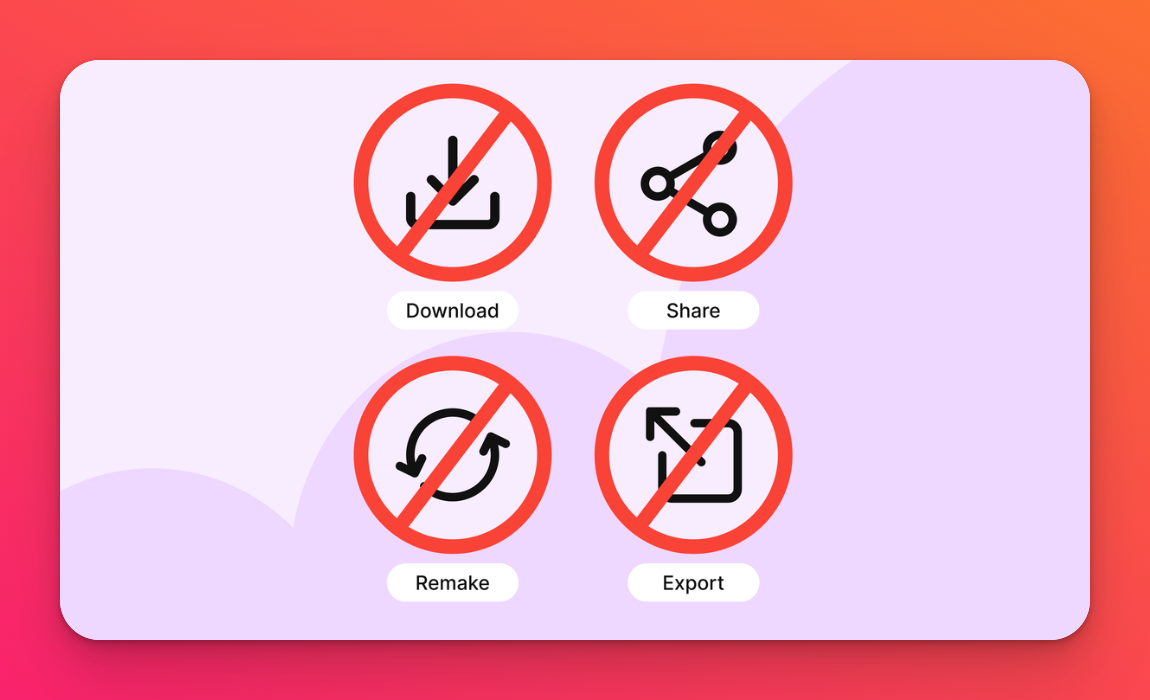
Kaj je zaščiteno?
Z omogočeno zaščito pred kopiranjem lahko samo uporabniki z administratorskimi pravicami:
- prenesejo priponke iz objav
- Izvoziti blazinico kot PDF, sliko ali CSV
- ustvarjati predelave ali kopije
- dostopati do neposrednih povezav do prilog
- podvajati ali prenašati objave
Dodajte uporabnika z administratorskimi pravicami tako, da ga povabite k sodelovanju! S tem bo uporabnik dobil možnost, da naredi vse zgoraj našteto - tudi če je za vse ostale omogočena zaščita pred kopiranjem.
Kliknite puščico Skupna raba v zgornjem desnem kotu padleta > v razdelku Sodelavci vnesite e-poštni naslov ali uporabniško ime uporabnika, ki ga želite povabiti > Povabiti > v spustnem meniju izberite Upravitelj.
Kliknite puščico Skupna raba v zgornjem desnem kotu padleta > v razdelku Sodelavci vnesite e-poštni naslov ali uporabniško ime uporabnika, ki ga želite povabiti > Povabiti > v spustnem meniju izberite Upravitelj.
Uporaba zaščite pred kopiranjem
Če želite najti meni "Zaščita kopiranja", odprite svoj padlet in kliknite ikono z zobotrebcem Nastavitve (⚙️) > Vsebina > poleg možnosti "Zaščita kopiranja" kliknite spustni meni in izberite eno od naslednjih možnosti:
- Nobena - obiskovalci lahko predelujejo, prenašajo in izvažajo vsebino na padletu.
- Disable remakes (Onemogoči preoblikovanje) - obiskovalci ne bodo mogli preoblikovati blazinice
- Disable all (Onemogoči vse) - obiskovalci ne bodo mogli predelati, prenesti ali izvoziti vsebine na blazinici.
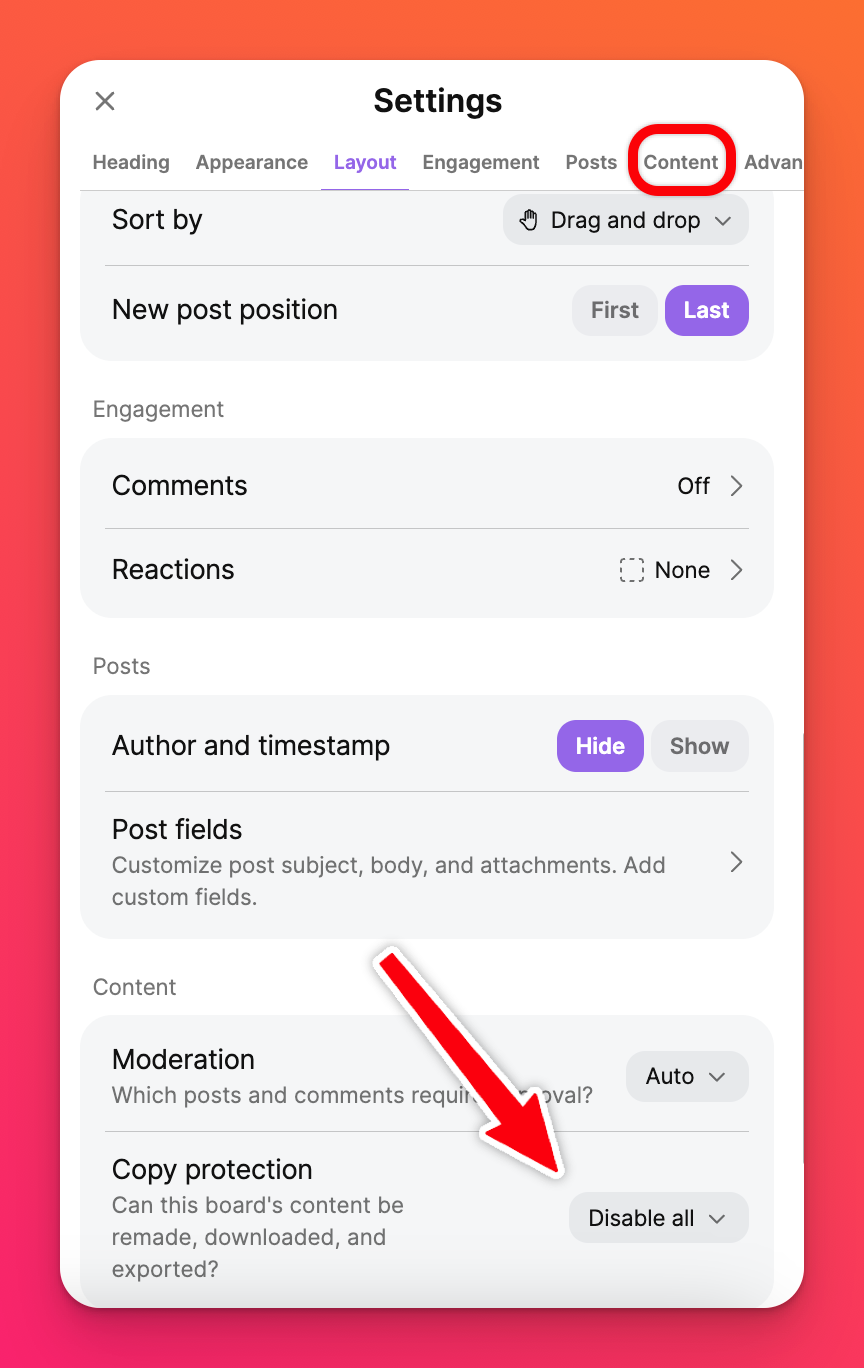
Primeri uporabe v resničnem svetu
Ta funkcija je še posebej dragocena za:
- učitelje, ki vodijo video razprave in želijo preprečiti prenos posnetkov
- učitelje jezikov, ki želijo, da učenci neposredno sodelujejo z vsebino in ne uporabljajo prevajalskih orodij
- ekipe, ki delajo z zaupnimi informacijami, ki morajo ostati znotraj platforme.
- vse, ki želijo imeti večji nadzor nad svojo intelektualno lastnino.

